如下圖所示,如何将輸入的非标準日期轉換為标準的日期格式?

在Excel中,日期是可以計算的,軟件是按照序列号來計算的日期,日期其實也是數字組建生成的,因此可以通過DATEVALUE函數來計算日期序列号,将以文本形式表示的日期轉換為标準的日期格式。
在工作表中輸入日期時,有5種輸入格式,其中有4種非标準日期和1種标準日期,當輸入非标準日期時,我們可以通過以下幾個公式來進行轉換。大家可以将這幾個公式收藏起來,需要用的時候就可以找出來套用了。
本文針對零基礎的同學講解詳細步驟,有基礎的可以翻到後面直接看公式和方法。
第1種:8位數字
1、在工作表中,選擇B3單元格,如下圖所示。

2、在編輯欄中輸入轉換公式:=DATEVALUE(TEXT(A3,"0000-00-00")),如下圖所示。

3、按回車鍵确認,即可完成标準日期的轉換,如下圖所示。

第2種:6位數字
在工作表中,選擇B5單元格,在編輯欄中輸入轉換公式:
=DATEVALUE(20&TEXT(A5,"00-00-00")),如下圖所示。

按回車鍵确認,即可完成标準日期的轉換。
第3種:點分隔
在工作表中,選擇B7單元格,在編輯欄中輸入轉換公式:
=DATEVALUE(SUBSTITUTE(A7,".","-")),如下圖所示。

按回車鍵确認,即可完成标準日期的轉換。
第4種:中文日期
1、在工作表中,選擇A9單元格,将日期複制粘貼至B9單元格,如下圖所示。

2、在“數字”面闆中,設置格式為“短日期”,如下圖所示。

3、執行操作後,即可将中文日期轉換為标準日期的格式,如下圖所示。

好了,今天有關在Excel中将非标準日期轉換為标準日期的方法便介紹到這,大家趕緊實際操作練習一下吧,有不懂的問題可以留言問小編呦!感謝支持Excel880工作室,還請多多轉發,持續關注我們呀!
鄭廣學Excel實戰教程

![[書法]閑暇草書彙03](https://m.74hao.com/zb_users/upload/2024/10/202410161729086639361289.png)






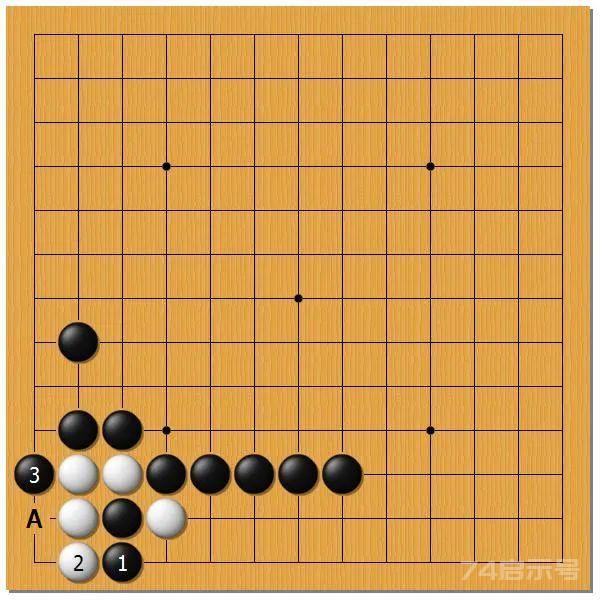







有話要說...